Samenwerking maximaliseren: De kracht van interoperabiliteit ontketenen in Zoom Rooms
Ontdek hoe u naadloos videovergaderen op verschillende platforms kunt uitvoeren en tegelijkertijd op één platform kunt standaardiseren

Dit is een scenario dat tegenwoordig steeds vaker voorkomt in kantoren. Werknemers ontvangen een uitnodiging voor een vergadering van een bureau of zakenpartner en ze stappen een vergaderruimte binnen om de vergadering bij te wonen. De uitnodiging voor de vergadering is geconfigureerd voor Microsoft Teams, maar de vergaderruimte is een Zoom Room. Wat is de beste manier om ermee om te gaan?
De behoefte aan interoperabiliteit tussen videoplatforms zal in de loop van de tijd alleen maar toenemen. Teams zijn tegenwoordig verspreid over regio's, tijdzones en organisatorische grenzen. En wanneer verschillende mensen samenkomen in virtuele vergaderingen, moeten ze waarschijnlijk verschillende videovergader tools gebruiken.
Tegelijkertijd zijn bedrijven steeds meer gaan standaardiseren op één platform, zoals bijvoorbeel Zoom. Standaardiseren biedt de volgende voordelen:
Eenvoud: IT hoeft maar één vergaderplatform te beheren
Consistentie voor werknemers, waardoor ze gemakkelijker en sneller vergaderingen kunnen plannen, starten en beheren
Kostenbesparingen: bedrijven kunnen betere prijzen bedingen voor licenties voor de onderneming
Integratie met andere bedrijfstoepassingen zoals agenda's, projectbeheertools, enzovoort
Integratie met hardware voor vergaderruimtes, zoals planningspanelen, vergadercontrollers en andere apparaten
Beveiliging: IT kan samenwerken met de leverancier om ervoor te zorgen dat de platformbeveiliging voldoet aan de beperkingen en protocollen van het bedrijf
Dus hoe kunt u het beste van twee werelden krijgen? In dit artikel bespreken we hoe IT-beheerders de kosten en complexiteit kunnen verminderen door te standaardiseren op het Zoom-platform, terwijl ze verschillende opties en tools gebruiken om hun werknemers de flexibiliteit te geven om andere video-opties te gebruiken wanneer dat nodig is.
Begin met software: Zoom-interoperabiliteit
Zoom biedt softwarematige interoperabiliteit voor vergaderingen met Google Meet, Microsoft Teams en Webex, rechtstreeks vanuit de Tap-interface zonder dat er extra apparatuur nodig is.
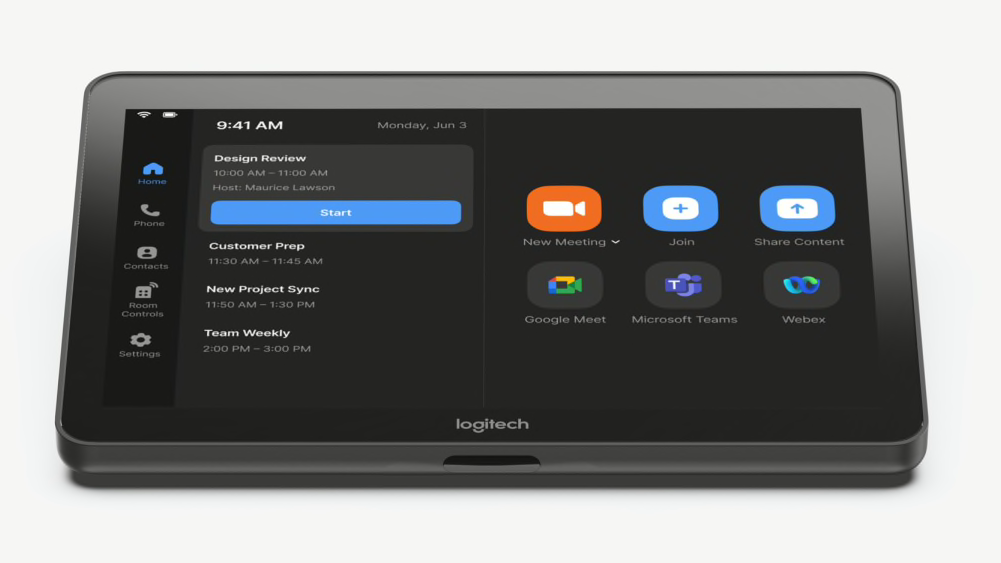
In een Zoom Room met een Tap of Tap IP-controller die is bijgewerkt naar CollabOS 1.8 of later en waar een vergadering is gepland, bevat de vergaderkalender die op het Tap-scherm wordt weergegeven, ook een link voor deelname met één tik aan het platform van derden.
Als de vergadering niet is gepland, raakt u gewoon een van de drie nieuwe knoppen aan (Microsoft Teams, Google Meet en Webex) die nu in de Tap-interface worden weergegeven. Voer nu de vergaderings-id in. Dat is alles.
Zoom Interop is de gemakkelijkste optie op onze lijst. Naast het updaten naar CollabOS 1.8 of hoger, zijn er geen extra hardware-installaties, geen extra laptops of verbindingen en geen extra gebruikerstraining vereist, aangezien de interoperabiliteitsopties zich direct op het startscherm bevinden.
Hardware toevoegen: BYOD-modus en Logitech Swytch
Basis BYOD-modus
Ruimtes hebben flexibiliteit nodig. Wat gebeurt er wanneer een gebruiker moet deelnemen aan een vergadering die niet beschikbaar is via de softwarematige interoperabiliteit van Zoom?
De meest eenvoudige manier om deze uitgebreide flexibiliteit mogelijk te maken, is door werknemers in staat te stellen hun eigen laptop te gebruiken om de vergadering te besturen. dit staat bekend als 'bring your own device'. In de BYOD-modus maakt de laptop rechtstreeks verbinding met de camera en het televisiescherm in de vergaderruimte, waarbij de camera in de ruimte wordt gebruikt als een externe webcam.
Nadat een gebruiker zijn laptop heeft aangesloten, biedt Zoom een BYOD-interface op de Tap-controller, die automatisch vergaderbediening biedt. Met deze functie kan Zoom Device Manager (ZDM) weten dat de ruimte nog steeds online en functioneel is tijdens gebruik in BYOD-modus.
Het voordeel van BYOD is dat werknemers een systeem kunnen gebruiken waarmee ze vertrouwd zijn (hun eigen computer) terwijl ze elk videoplatform gebruiken.
BYOD-modus kan voor uitdagingen zorgen voor gebruikers
BYOD-modus is niet perfect. Ten eerste moeten werknemers weten hoe ze hun laptop kunnen verbinden met de camera en het scherm in de ruimte. Ze moeten ook weten hoe ze schermuitbreidingen of spiegeling op hun laptop kunnen configureren. Ten slotte moeten ze zowel USB- als HDMI-poorten op hun laptop hebben. Aangezien nieuwere laptops meestal geen HDMI-ingangen hebben, moet de ruimte HDMI-dongles hebben. afhankelijk van het merk en de combinatie van uw pc's, zijn mogelijk meerdere dongles vereist.
Dit laatste punt over dongles is niet onbelangrijk. Ten eerste zorgen extra kabels en dongles voor een rommelige opstelling. Erger nog, het is bekend dat dongles weglopen uit een ruimte, wat kan leiden tot telefoontjes naar de helpdesk en vertragingen bij het starten van een vergadering.
Gelukkig heeft Logitech een nette oplossing voor deze problemen.
Logitech Swytch - Een nog betere BYOD
Logitech Swytch gebruikt een enkele USB-verbinding van de laptop om de bediening van het scherm en de camera naar uw laptop te schakelen wanneer deze is aangesloten, en vervolgens terug naar de ruimte nadat deze is verwijderd. Het is een handige oplossing die BYOD vereenvoudigt en de bovengenoemde problemen met de BYOD-modus wegneemt.

Werknemers stappen een ruimte binnen en sluiten Swytch gewoon aan op een laptop met een USB 3.0 of hogere Type A- of Type C-poort. Geen dongles, splitters of HDMI vereist. De laptop voert de vergadering uit, gebruikt de monitor in de ruimte om video weer te geven en verwerkt de videofeed van de camera in de ruimte.
Een snelle opmerking: Swytch gebruikt DisplayLink- drivertechnologie om laptops aan te sluiten op het videosysteem en de monitor in de ruimte. IT-beheerders die Swytch implementeren, moeten er alleen voor zorgen dat dit stuurprogramma op bedrijfscomputers is geïnstalleerd.
Samenvatting: Interoperabiliteit is goed voor werknemers, geweldig voor IT
Voor IT-teams die basisinteroperabiliteit willen bieden terwijl ze standaardiseren op het Zoom-platform, kunnen ze beginnen met software. Maar om onbeperkte flexibiliteit mogelijk te maken met een eenvoudige oplossing met één kabel, raden we aan een Logitech Swytch toe te voegen.

Meer opties voor werknemers om deel te nemen aan vergaderingen op andere platforms betekent dat ze minder beperkingen hebben voor samenwerking tussen verspreide teams. Meer opties betekenen mogelijk ook minder telefoontjes naar IT van werknemers die niet weten hoe ze kunnen deelnemen aan vergaderingen op andere videoplatforms.
Combineer de kracht van software-interoperabiliteit en de veelzijdigheid van Logitech Swytch vandaag de dag. Ga naar onze paginamet releaseopmerkingen voor meer informatie over Zoom-interoperabiliteit op CollabOS. Ga naar onze productpaginavoor meer informatie over Logitech Swytch.
AANBEVOLEN PRODUCTEN VOOR U

Logitech Tap IP
Touchcontroller voor vergaderruimtes met PoE-connectiviteit
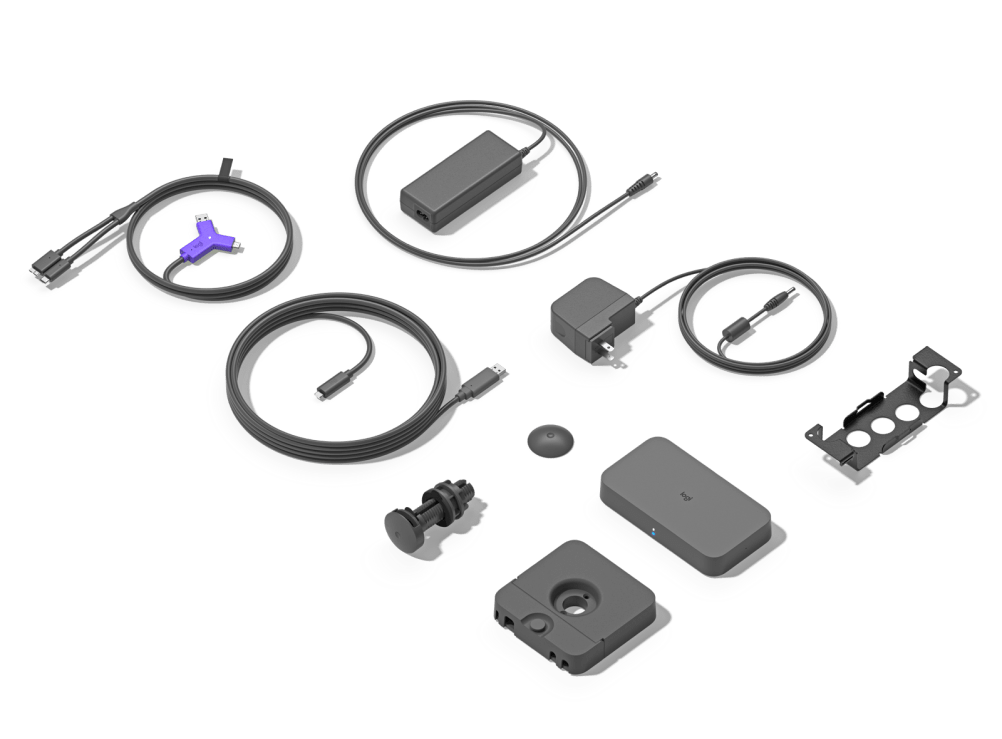
Logitech Swytch
Sluit een laptop aan op de AV-apparatuur van een ruimtesysteem voor gebruik bij elke videovergadering of webinar
DIT VINDT U MISSCHIEN OOK INTERESSANT

E-book: Werkruimtes opnieuw vormgeven met Zoom en Logitech

Artikel: Inzichten van bedrijven die flexibele kantoren bouwen
Infographic: Ruimte maken voor succes | Logitech

Analistenrecensies Logitech Rally en Microsoft Teams
VIDEOVERGADEREN VOOR ELKE RUIMTE
Ontdek meer over de prestaties van Logitech-videovergaderproducten in een zakelijke omgeving.